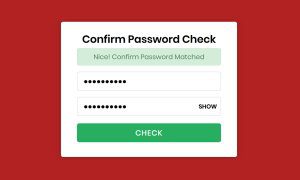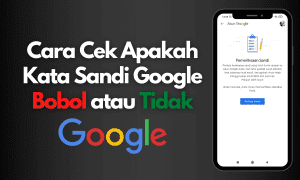Apakah kamu salah satu pengguna setia aplikasi WhatsApp Web? Bila ya, kali ini penulis akan membagikan cara menambahkan password di situs WhatsApp Web pada perangkat PC atau Laptop kamu. Dengan mengaktifkan fitur password, kamu bisa mengunci akun WhatsApp Web milik kamu, sebelum meminjamkan perangkat PC atau laptop kamu kepada orang lain. Sehingga orang lain tidak bisa membuka dan membaca chat yang tersimpan pada WhatsApp Web akun kamu.
Password di WhatsApp Web
Menambahkan password di WhatsApp Web, bukanlah merupakan fitur terbaru dari aplikasi WhatsApp. Kamu perlu menggunakan salah satu ekstensi yang tersedia di aplikasi browser Google Chrome. Jadi, pastikan kalau kamu selalu membuka situs WhatsApp Web di browser Google Chrome.
Cara Menambahkan Password di WhatsApp Web
1. Buka aplikasi browser Google Chrome pada perangkat PC atau Laptop kamu. Kemudian pada kolom pencarian Google, ketikkan keyword Chrome Web Store. Scroll kebawah hasil pencarian Google dan kemudian pilih situs Chrome Web Store.
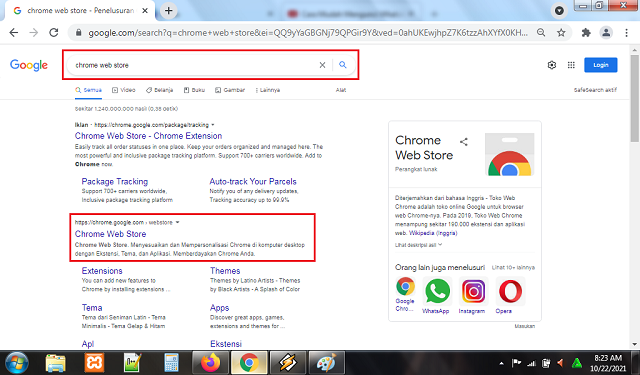
2. Setelah situs Chrome Web Store terbuka, ketikkan keyword wa plus pada kolom pencarian. Kemudian akan beberapa hasil pencarian bedasarkan keyword tersebut. Cari dan pilih ekstensi yang bernama WA Web Plus for WhatsApp.
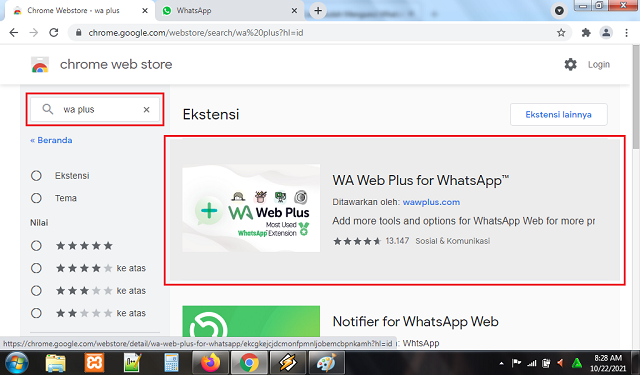
3. Install ekstensi tersebut ke aplikasi browser Google Chrome, klik tombol Tambahkan ke Chrome dan pilih tombol Add Extension. Tunggu sampai, ekstensi berhasil ter-download dan ter-install pada browser Google Chrome di perangkat kamu.
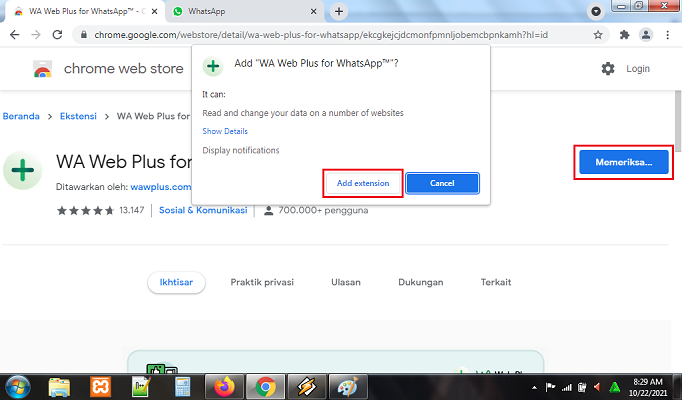
4. Sekarang buka tap baru pada aplikasi Google Chrome, pilih ikon titik tiga dan pilih menu Settings.
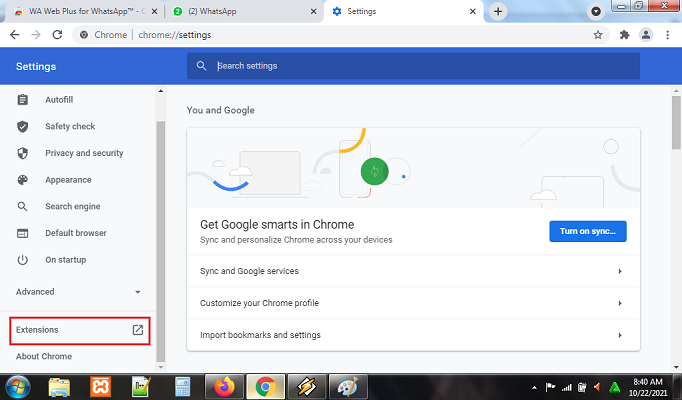
Setelah halaman Setting terbuka, cari menu Extension. Dan, kemudian pastikan ekstensi WA Web Plus for WhatsApp dalam keadaan aktif.
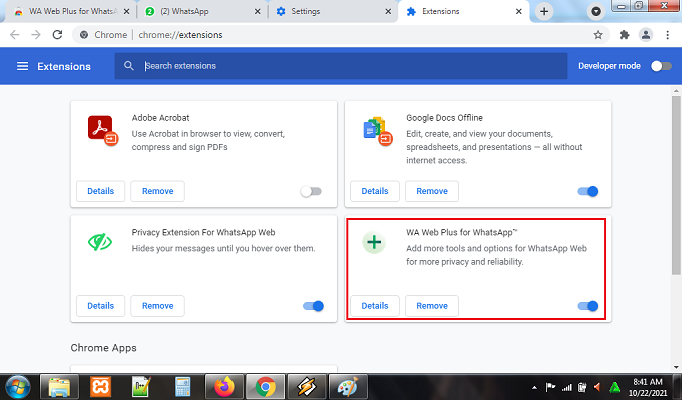
5. Buka kembali tap baru dan buka situs WhatsApp Web akun kamu. Setelah situs WhatsApp Web terbuka, pilih ikon puzzle, dan pilih ikon + pada ekstensi WA Web Plus for WhatsApp.
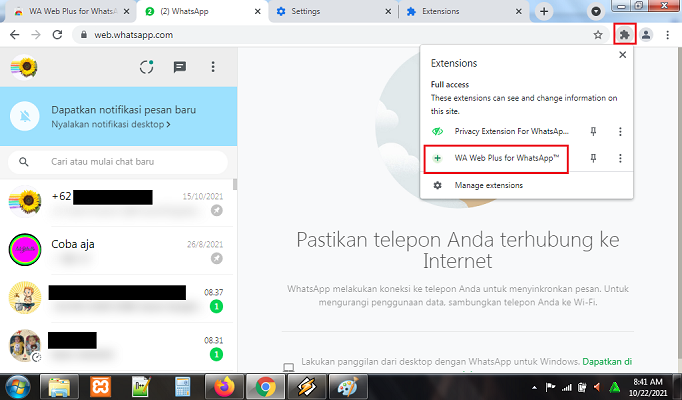
6. Kemudian akan muncul halaman pengaturan dari ekstensi WA Web Plus for WhatsApp. Cari dan beri check list pada menu Enable lock screen. pilih link Set Password, dan kemudian ketikkan password pada kolom yang sudah disediakan.
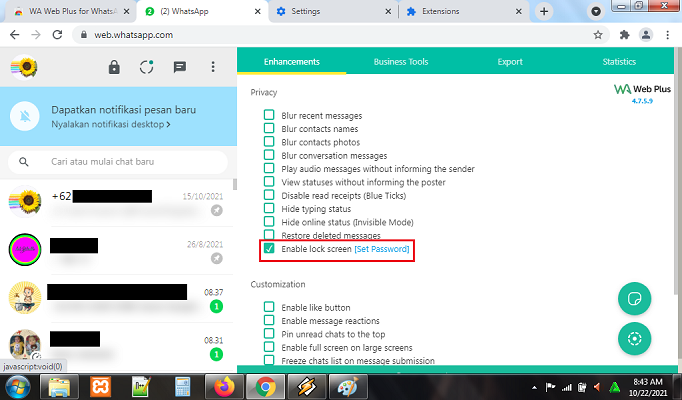
Pilih tombol Change. Selesai.
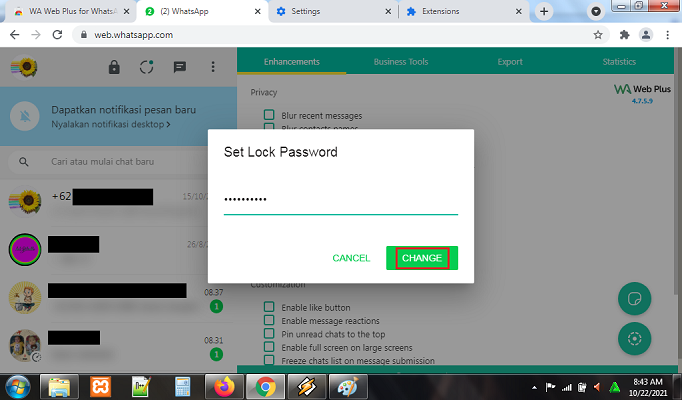
7. Kini, pada aplikasi WhatsApp Web di perangkat kamu akan muncul ikon Gembok. Pilih ikon tersebut untuk mengunci situs WhatsApp Web di perangkat PC atau Laptop.
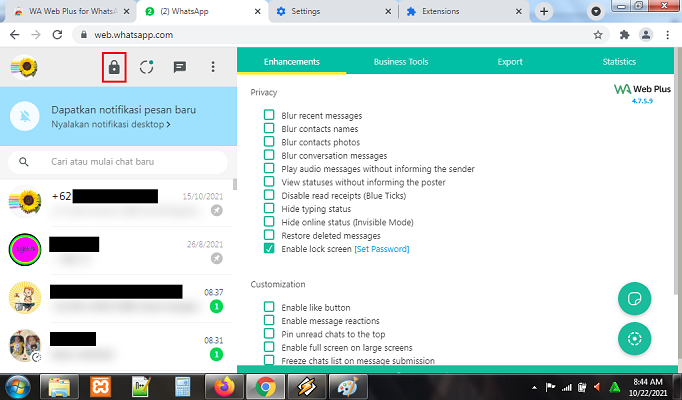
8. Berikut tampilan dari WhatsApp Web yang dikunci. Masukkan password untuk mengakses kembali WhatsApp Web di perangkat PC atau Laptop kamu.
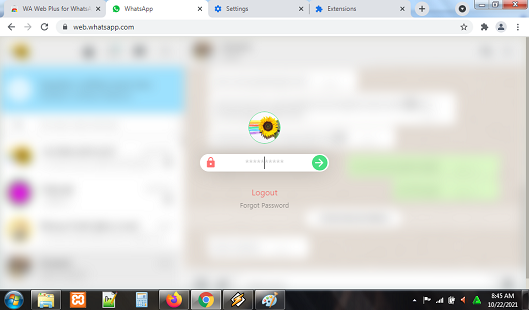
Kesimpulan
Dengan menambahkan ekstensi WA Web Plus for WhatsApp di situs WhatsApp Web, akan meningkatkan keamanan privasi kamu. Kini, kamu hanya perlu memilih ikon gembok untuk mengunci akun WhatsApp Web kamu. Dan untuk bisa mengakses kembali WhatsApp Web, kamu hanya perlu memasukkan password yang sudah kamu buat sebelumnya.